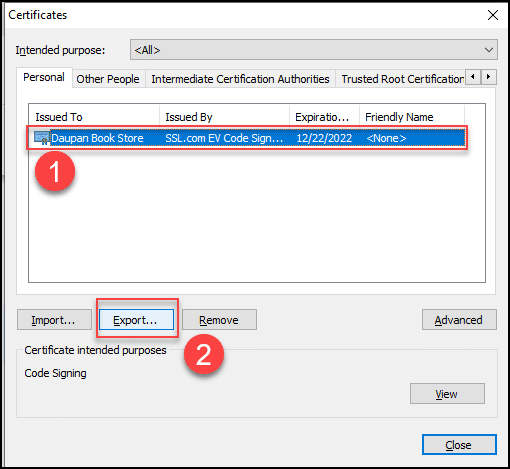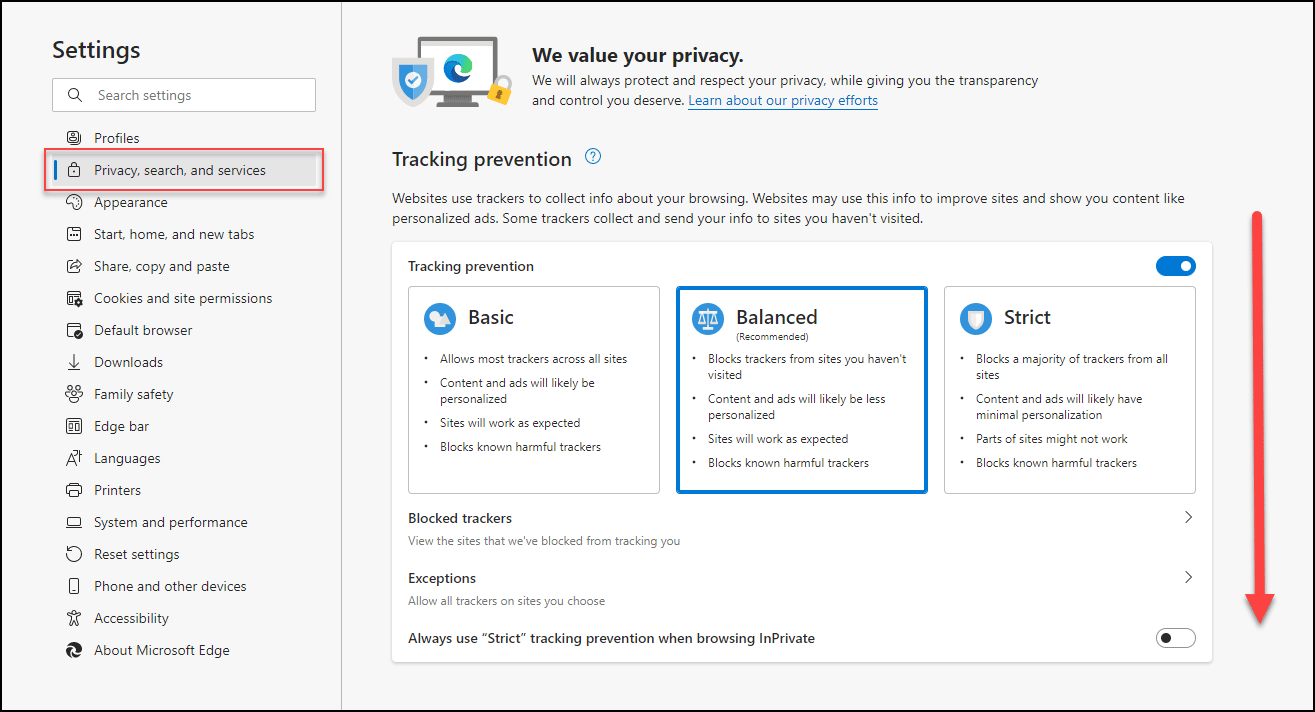قم بتصدير شهادة توقيع الرمز كملف .PFX
الكروم
إذا كنت من مستخدمي Google Chrome ، فيمكنك العثور على شهادة توقيع الرمز مثبتة في متجر شهادات Windows.1. انقر فوق النقاط الثلاث في الزاوية اليمنى العليا من متصفح Chrome وانقر فوقها الإعدادات.
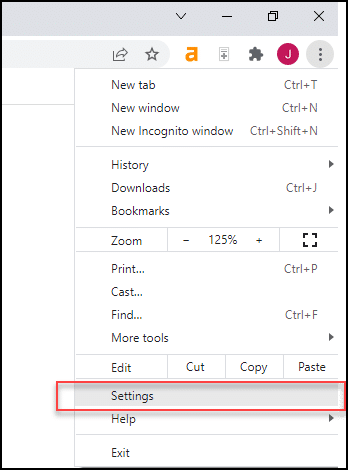
2. انقر الأمن والخصوصية على اليسار ، متبوعًا بـ حماية في علامة التبويب اليمنى.
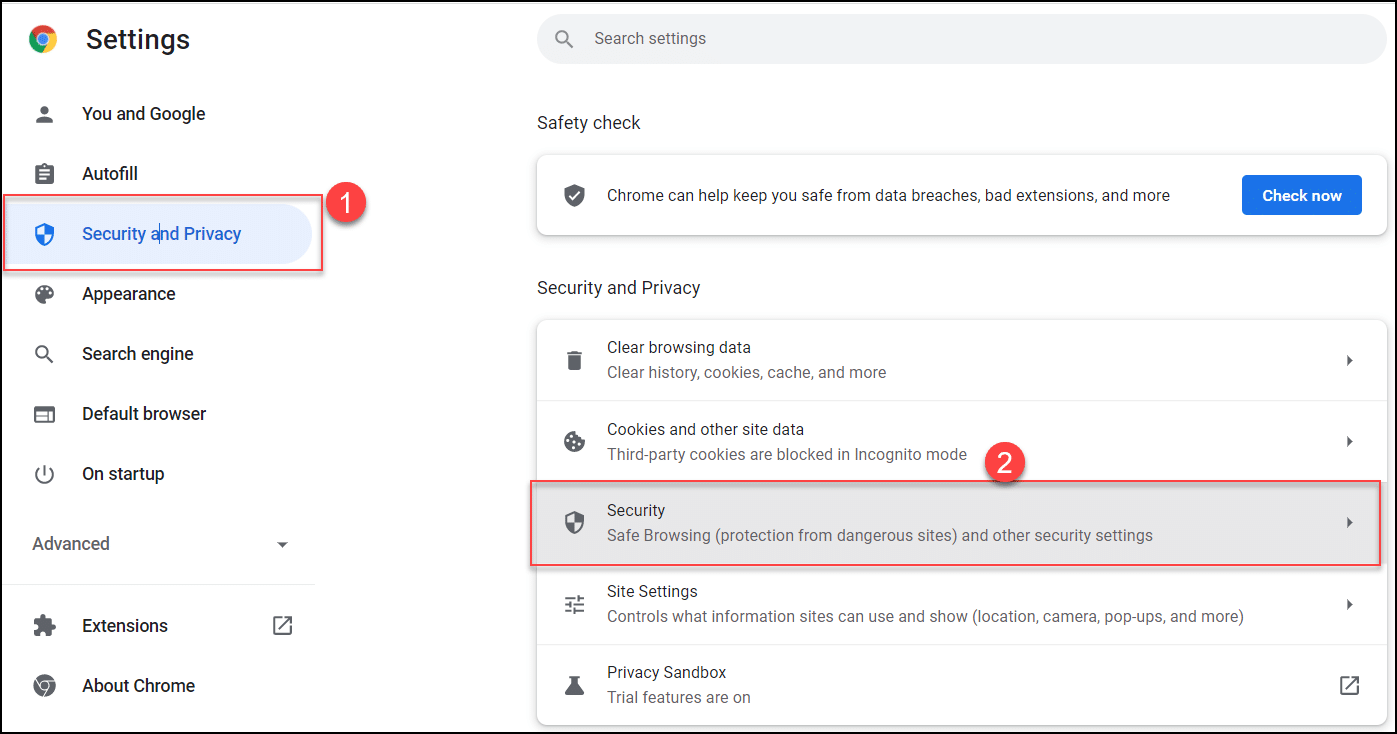
3. انتقل لأسفل متقدم ثم انقر فوق إدارة الشهادات.
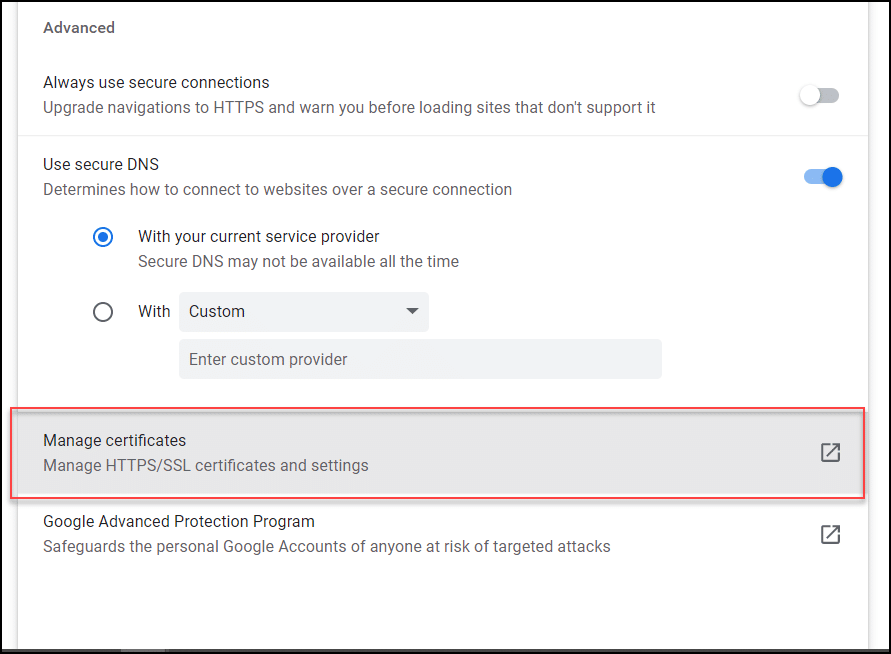
4. عندما الشهادات تظهر نافذة ، اختر شهادة توقيع الرمز الخاص بك في علامة التبويب الشخصية ثم انقر فوق تصدير .
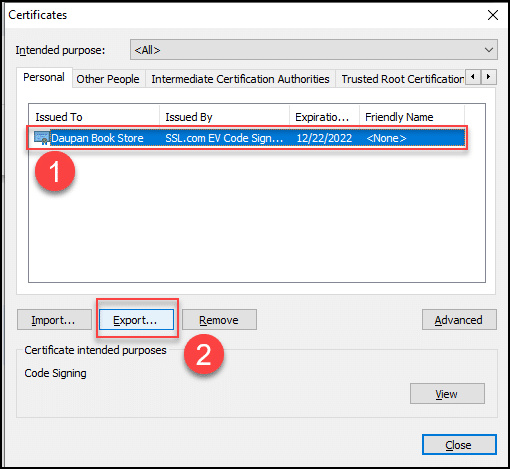
5. أكمل الخطوات الموجودة على معالج تصدير الشهادة لتصدير شهادتك كملف .pfx.
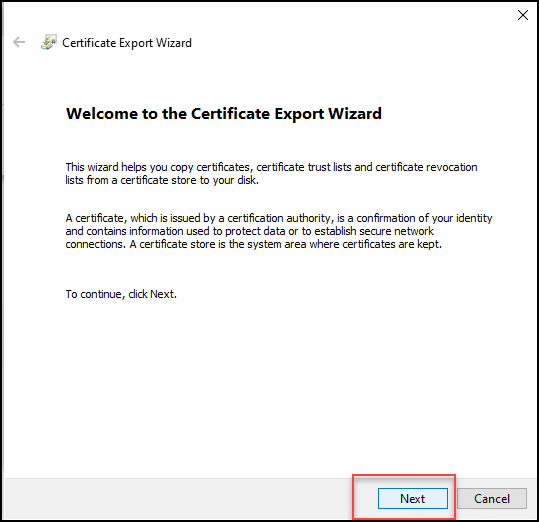
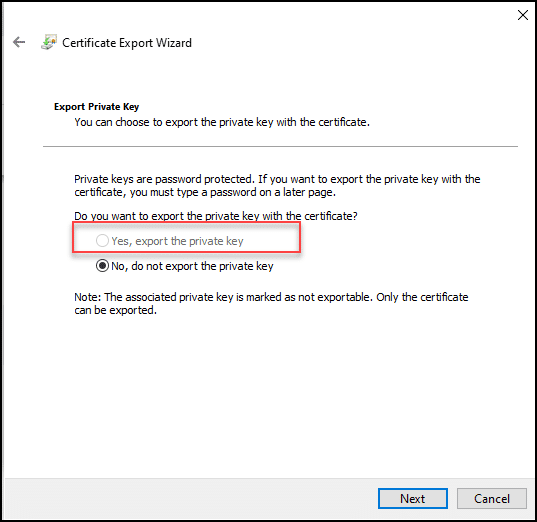
- لاحظ أنه يتعين عليك طلب شهادة جديدة إذا كان معالج تصدير الشهادات لا يمنحك خيار تصدير المفتاح الخاص مع شهادتك.
- احرص على عدم نسيان كلمة المرور التي تحددها أثناء تصدير شهادة توقيع الرمز. ستحتاج إلى كلمة المرور بمجرد توقيع الرمز الخاص بك باستخدام الشهادة. في حالة نسيان كلمة المرور ، سيتعين عليك تصدير شهادتك مرة أخرى.
برنامج فايرفوكس
بالنسبة لمستخدم Firefox ، توجد شهادة توقيع الرمز الجديد في مخزن شهادات Firefox.1. افتح Firefox وانقر فوق رمز قائمة الشريط الثلاثي في الزاوية اليمنى العليا. تابع للنقر الإعدادات.
2. انقر فوق الخصوصية & الأمان علامة التبويب على اليسار. عندما تظهر النافذة الجديدة ، قم بالتمرير لأسفل الصفحة.
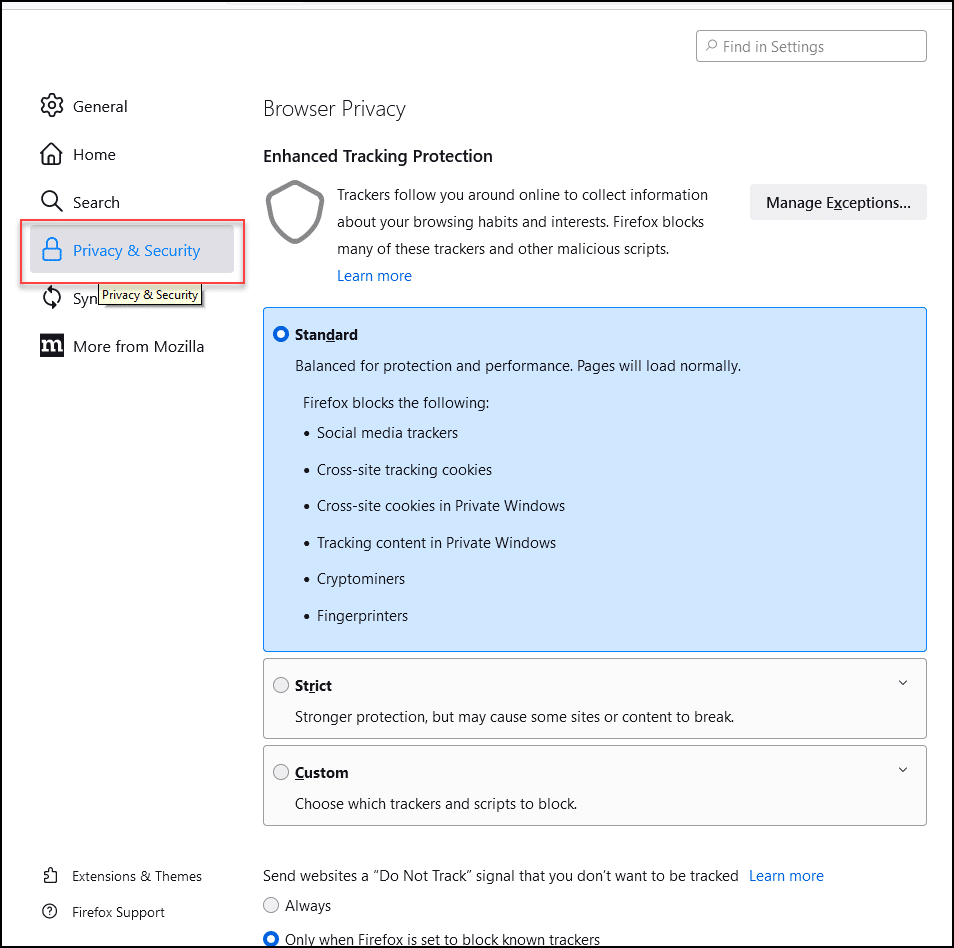
3. قم بالتمرير لأسفل إلى الأمان المقطع ، أشر إلى الشهادات وحدد عرض الشهادات.
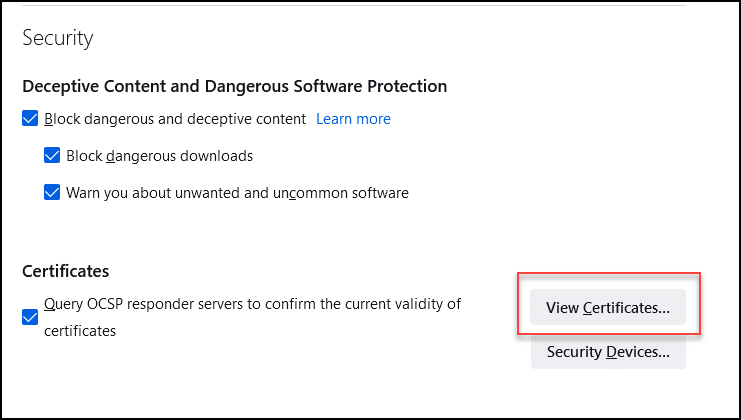
4. عندما شهادة مدير تظهر نافذة ، انقر فوق شهاداتك علامة التبويب ، حدد شهادة توقيع الرمز الخاص بك ، ثم انقر فوق دعم .
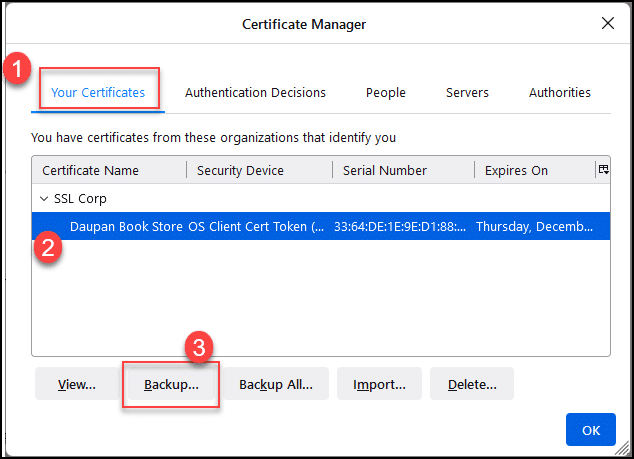
5. في مجلة اختر "كلمة مرور النسخ الاحتياطي للشهادة" نافذة ، قم بإنشاء ملف شهادة كلمة المرور الاحتياطية ثم انقر فوق OK.
مايكروسوفت الحافة
1. فتح مايكروسوفت الحافة. انقر فوق النقاط الثلاث في الزاوية اليمنى العليا. انقر الإعدادات.
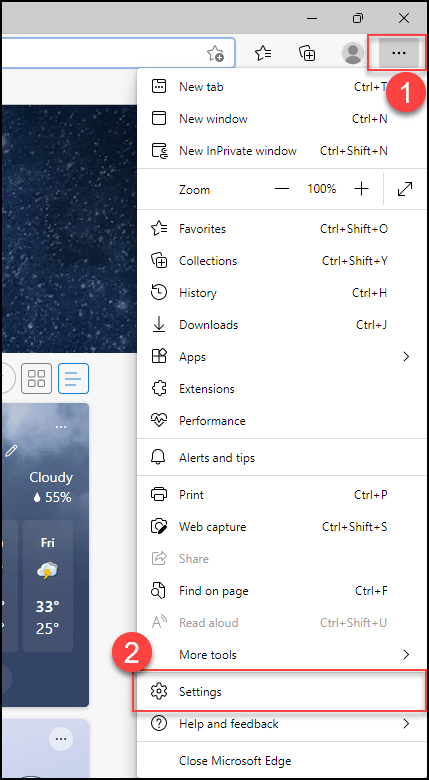
2. انقر على الخصوصية والبحث والخدمات علامة التبويب في الجزء الأيمن وانتقل لأسفل في النافذة المنبثقة التي تظهر على اليمين.
3. على حماية ، انقر فوق إدارة الشهادات.
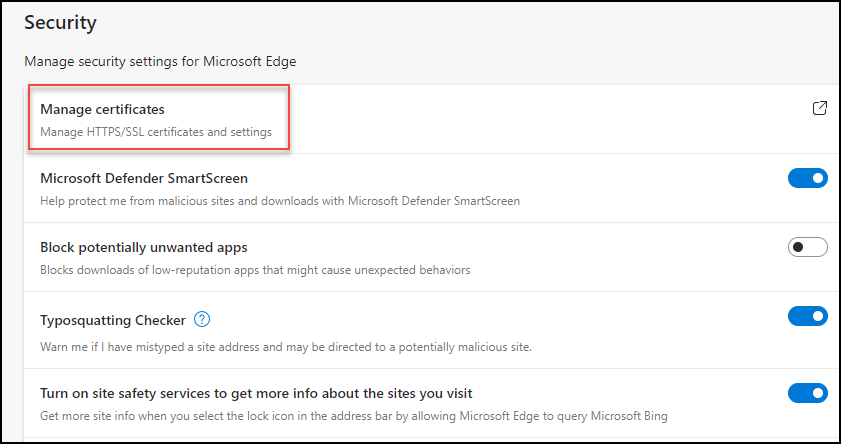
4. عندما الشهادات تظهر نافذة ، اختر شهادة توقيع الرمز الخاص بك في علامة التبويب الشخصية ثم انقر فوق تصدير .